Клавиатура персонального компьютера
Клавиатура (keyboard) предназначена для управления и ввода программ и данных в ПЭВМ. Клавиатура � это набор миниатюрных переключателей механического или мембранного типа, сгруппированных по выполняемым функциям. Выделяют следующие группы клавиш: алфавитно-цифровые; специальные; клавиши управления питанием; функциональные; цифровая клавиатура; клавиши управления курсором ( Рис. 5 ).
Алфавитно-цифровая клавиатура — группа клавиш предназначенных для ввода символов, букв, цифр, знаков препинания и арифметических знаков. Буквенные клавиши в верхнем регистре печатают прописные буквы (АААА), а в нижнем регистре — строчные (аааа). Цифровые клавиши в нижнем регистре печатают цифры, а в верхнем — знаки и символы.

Рис. � SEQ Рис. * ARABIC 5 . Раскладка клавиатуры
| На современных клавиатурах, предназначенных для работы в Windows, появились новые клавиши: |
 |
вызов главного меню Windows (кнопка Пуск ) |
 |
вызов контекстного меню (меню быстрого доступа), которое выводится для выбранного объекта. |
| Клавиши управления питанием есть только на современных клавиатурах и используются не во всех операционных системах. | |
Из чего состоит клавиатура
Из пяти разных видов клавиш:
- символьные клавиши;
- специальные клавиши;
- функциональные клавиши;
- клавиши управления курсором;
- дополнительная клавиатура.
Отдельная клавиатура для компьютера немного отличается от встроенных в ноутбук. Дело в том, что ноутбук должен быть компактным. Поэтому некоторые клавиши объединены. Но в остальном отличий нет. Правильно пользоваться сможет начинающая писательница и начинающий автор. А после прочтении этой статьи и полный чайник.
Ввод данных с клавиатуры
Когда нужно что-то ввести в программу, в сообщение электронной почты или в поле, на экране мигает вертикальная черта ( | ). Это курсор, который также называют позиция ввода. Он показывает, где будет начинаться ввод. Можно переместить курсор, щелкнув желаемое расположение или воспользовавшись клавишами навигации (см. в этом разделе пункт «Использование клавиш навигации»).
Кроме букв, цифр, знаков препинания и символов, к клавишам ввода относятся еще и клавиша табуляции, клавиши Shift, Caps Lock, Enter, пробел и Backspace.
Для ввода прописной буквы нажмите эту букву в сочетании с клавишей Shift . Если нажать клавишу Shift в сочетании с другой клавишей, можно ввести символ, изображенный на верхней части клавиши.
Чтобы вводить только заглавные буквы, один раз нажмите Caps Lock . Если снова нажать клавишу Caps Lock , эта функция будет отключена. На клавиатуре может быть световой индикатор, который показывает, включена функция Caps Lock .
Если нажать клавишу табуляции Tab , курсор переместится на несколько пробелов вперед. Также с помощью клавиши табуляции можно перейти к следующему поля в форме.
Если нажать клавишу Enter , курсор переместится к началу следующей строки. Нажатие клавиши Enter в позволяет выбрать выделенную кнопку.
Если нажать клавишу Пробел , курсор перемещается на один пробел вперед.
Нажав клавишу Backspace , можно удалить символ перед курсором или выделенный текст.
Рабочие комбинации клавиши Control
Пользоваться клавишей control на клавиатуре ноутбука можно использовать следующим образом:
- End перемещает в конец текста
- Home возвращает вверх
- ALT + DEL запускает «Диспетчер задач»
- Клавиша shift на рабочей панели пк может заменять ALT+DEL на SHIFT+ESC и выполнять одинаковую функцию, но удобнее поскольку расположение клавиш на клавиатуре ближе.
- ESC осуществляет запуск меню «ПУСК»
Чувствуете, что вам уже меньше придётся пользоваться мышкой и выполнять лишний труд? Клавиши компьютерной клавиатуры могут выполнять большую часть работы без нажатий мыши, а вам при этом не нужно отрываться от работы. Давайте вернёмся и посмотрим, что ещё могут с использованием клавиши Ctrl.
- S сохраняет в открытом окне документ
- P помогает распечатать файл
- C копирует выделенную область
- V вставляет выделенный ранее документ или текст
- Z делает отмену последнего действия
Комбинации клавиш на клавиатуре windows 7
Здесь я вам подробно распишу клавиатуру компьютера и назначение клавиш, описание, фото. Давайте начнем по-порядку:
- Клавиша Win — открывает меню «Пуск». Унифицирована под все операционные системы.

- Win + E — запускает проводник для просмотра файлов.

- Win + D — сворачивает все окна и показывает рабочий стол. Очень удобно, когда у вас открыто пятнадцать окон, или одно из окон «висит» в каком-то процессе, и свернуть его не представляется возможным.

- Win + R — открывает строку для запуска программы. Аналог кнопки «Запуск» в меню «Пуск».

- Win + F — открывает окно поиска файлов. Аналог «Поиска» в меню «Пуск»

- Alt + Tab— переключает запущенные приложения в Windows.

- Alt + F4 — закрывает активное окно или программу. Очень полезная команда, Помогает избежать зависания приложений во время работы Windows.

- Alt + Enter — переходит с текущего окна (в браузер, проводник, текстовый редактор и так далее)

Клавиатура пк и назначение клавиш
- Начнем с Ctrl + A — полное выделение содержания активного окна (текст, файлы, изображения, а так же содержимое веб-страниц)

- Ctrl + C — копирование файлов, текстов, изображений, содержимого сайтов и прочих объектов в буфер обмена.

-
Ctrl + X — Функция вырезать файл, текст. Копирует по тому же принципу, как и Ctrl + C, только с последующим удалением из исходника (кроме сайтов, разумеется).

- Рассмотрим Ctrl + V — вставляет содержимое из буфера обмена.


- Ctrl + Shift + S — сохраняет проект «как. » Здесь вы можете выбрать другое название, другой формат, и другой путь к файлу.

Кстати, а вы знаете, какую клавиатуру выбрать лучше: механическую или мембранную? Недавно написал статью на эту тему, если интересно почитайте.
Расположение
На сегодняшний день Enter является обязательным для любой компьютерной клавиатуры, а также ноутбуков, планшетов, смартфонов и любых других устройствах, позволяющих осуществлять набор текста.
На стандартной кнопочной панели персонального компьютера кнопка ввода располагается в правой части основного набора клавиш. Также есть возможность использовать её на сенсорном экране. Если пользователь пользуется цифровым кейбордом, то двойной энтер повышает скорость и удобство работы.

Служебные клавиши
Есть еще несколько служебных клавиш, которые могут понадобиться при работе:
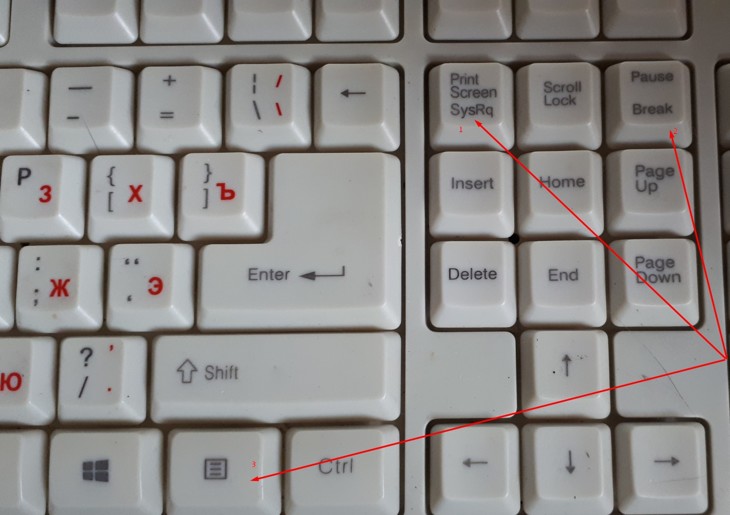
Расположение служебных клавиш на дополнительной цифровой панели.
- Print Screen–создает снимок экрана, который вставляется в текстовые и графические редакторы. Полученное таким образом изображение называется «скриншот».
- Scroll Lock –клавиша на компьютерной клавиатуре, предназначенная для изменения поведения клавиш курсора
- Pause/Break–приостанавливает выполняемый процесс, но как и предыдущая описываемая клавиша Scroll Lock, работает не на всех устройствах.
- Context–располагается около правой клавиши Windows и вызывает контекстное меню, которое может отличатся в зависимости от используемой программы.
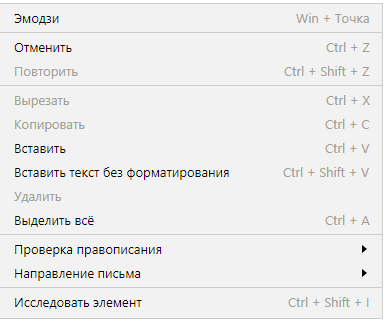
Вывод контекстного меню на экран ПК кнопкой «Context».
Горячие клавиши на клавиатуре Windows
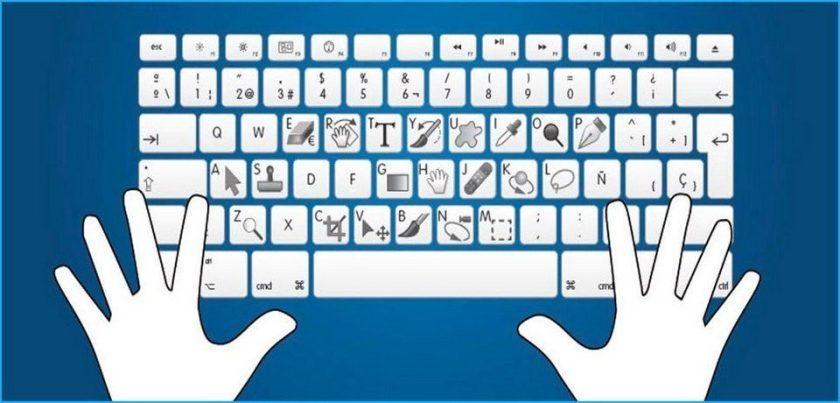
Горячие клавиши ускоряют работу за компьютером, вызывая то или иное действие. В описанных комбинациях клавиши зажимаются в том порядке, в котором они написаны. Используя сочетания кнопок легко ускорить процесс вызова той или иной функции.
Windows + Pause/break — открывает окно, в котором отображаются данные о компьютере.
Windows + L – комбинация, вызывающая блокировку компьютера. Она помогает быстрее сменить учетную запись пользователя.
Windows + D — сворачивает все окна. Для их раскрытия клавиши нажимаются повторно.
Windows + Space – комбинация предназначена для того, чтобы показать рабочий стол.
Windows+ E — нужна для перехода в «мой компьютер».
Windows + R — открывает окно «выполнить».
Windows + Tab — переключает между окнами запущенных программ.
Ctrl + Shift + Esc — открывает диспетчер задач.
Win + F — открывает окно поиска по файловой системе компьютера.
Ctrl + F — активирует функцию поиска по документу или в программе.
Alt + F4 — сочетание клавиш, которое закрывает активное окно. Если активен рабочий стол, позволяет перезагрузить или выключить компьютер при повторном нажатии.
Ctrl + — увеличивает или уменьшает масштаб в зависимости от того, в какую сторону прокручивается колесо мыши.
Alt + Print Screen – комбинация создает скриншот окна программы, которая активна в этот момент.

Ctrl + A — выделяет все символы в текстовом редакторе или файлы в открытой папке.
Ctrl + C — копирует выделенный фрагмент или файлы.
Ctrl + V — вставляет текст или файлы, содержащиеся в буфере обмена.
Ctrl + Z – комбинация нужна для отмены последнего действия.
Ctrl + P — открывает окно печати.
Ctrl + N — открывает новое окно той программы, которая запущена в этот момент.
Ctrl + S — сохраняет набранный текст или проект.
Shift + Delete – комбинация полностью удаляет файлы, не помещая их в корзину. Будьте внимательны и осторожны, используя эту комбинацию клавиш!
Программируемые кнопки
Их часто добавляют на геймерские клавиатуры, ведь давно признано, что лучшая игровая платформа – это ПК.
С помощью входящего в комплект софта, каждая кнопка программируется на выполнение определенных действий – например, длительной последовательности нажатия или сложного сочетания клавиш, которые часто используются в игре и которые геймеру лень каждый раз вводить вручную.
Стоит упомянуть, что во многих онлайн-играх присутствует античитерская защита, которая часто распознает такие макросы, как использование запрещенного ПО.

Впрочем, возможность использования программируемых кнопок, зависит уже от степени паранойи разработчиков конкретно игры и даже настроек приватных серверов популярных игр. Конечно же, ни в коей мере не пиратских, ведь пираты, как известно, водятся только в Сомали и на торрент-трекерах.
Функционально, каждую группу клавиш нельзя заменить другой, как и изменить предназначение каждой из них. Использование клавиатуры не требует установки драйверов, так как весь ее функционал прописан в БИОСе.
Конечно, существует специальный софт, с помощью которого можно полностью изменить привычное назначение каждой клавиши. Вот только зачем? Выверенные десятилетия, раскладка и функционал, на мой взгляд, являются оптимальными и не требуют дополнительной «доработки напильником».
Единственное, что я бы сделал – запретил на законодательном уровне, производителям клавиатур размещать кнопки отключения компьютера и перехода в спящий режим в самых неподходящих для этого местах на клавиатуре.
Практика показывает, что пользователь может нажать их в самый неподходящий момент – например, во время важной видеоконференции или в разгар киберспортивного матча.
Также на эту тематику вам будет полезно почитать публикации «Как устроена клавиатура» и «Схема устройства ввода компьютера». Чтобы не пропустить новые интересные посты, оформляйте подписку на новостную рассылку. До завтра!












